迷你服务器远程访问如何设置?遇到问题怎么办?
- 数码技巧
- 2025-04-29
- 4
随着技术的发展,迷你服务器在个人和企业中越来越流行,因其便于管理和携带,且能提供足够的性能满足特定需求。在使用迷你服务器时,远程访问是一项基本且重要的功能。然而,如何正确设置远程访问,以及遇到问题时如何解决,可能会困扰许多用户。本文将为您提供详细的步骤指导,并帮助您解决设置过程中可能遇到的问题。
迷你服务器远程访问设置
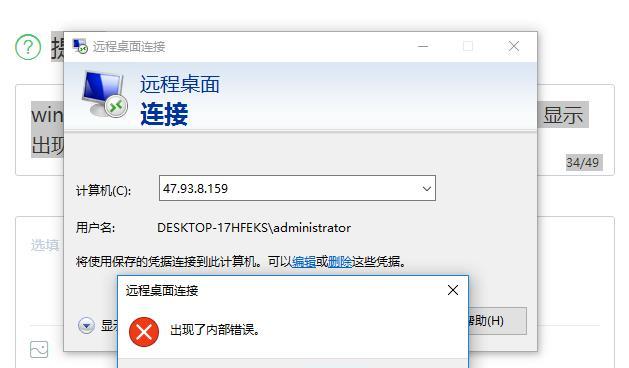
1.准备工作
在开始远程访问设置之前,请确保您的迷你服务器已经连接到网络,并且具备固定或动态的公网IP地址。如果是动态IP,则需要使用DDNS服务来保证域名始终指向您的服务器。
2.启用远程访问功能
大多数迷你服务器的操作系统都内置了远程访问协议,例如Windows服务器可以使用远程桌面服务(RDP),而Linux服务器则常使用SSH服务。以下是在不同操作系统中启用这些服务的基本步骤。
Windows服务器
打开“控制面板”>“系统和安全”>“系统”。
点击左侧的“远程设置”。
在弹出的窗口中,勾选“允许远程协助连接这台计算机”和“允许远程桌面连接到此计算机”选项。
点击“选择用户”添加允许远程连接的用户账户。
Linux服务器
打开终端。
输入`sudoaptgetinstallopensshserver`(Debian/Ubuntu)或`sudoyuminstallopensshserver`(CentOS)来安装SSH服务。
通过`sudosystemctlenablessh`或`sudoservicesshenable`命令确保SSH服务在启动时自动运行。
配置SSH端口,编辑`/etc/ssh/sshd_config`文件,将`Port`行修改为您希望使用的端口号。
3.配置防火墙规则
为了允许远程访问,需要在服务器的防火墙中允许相应的端口。以Linux为例,配置`ufw`防火墙的步骤如下:
输入命令`sudoufwallowssh`允许SSH端口,默认是22端口。
输入命令`sudoufwallow3389`允许Windows远程桌面的默认端口3389。
激活防火墙规则:`sudoufwenable`。
检查规则:`sudoufwstatus`。
4.远程连接
完成以上设置后,您可以使用远程连接软件或直接在远程客户端输入服务器的IP地址进行连接。对于Windows服务器使用远程桌面连接软件,对于Linux使用SSH客户端。
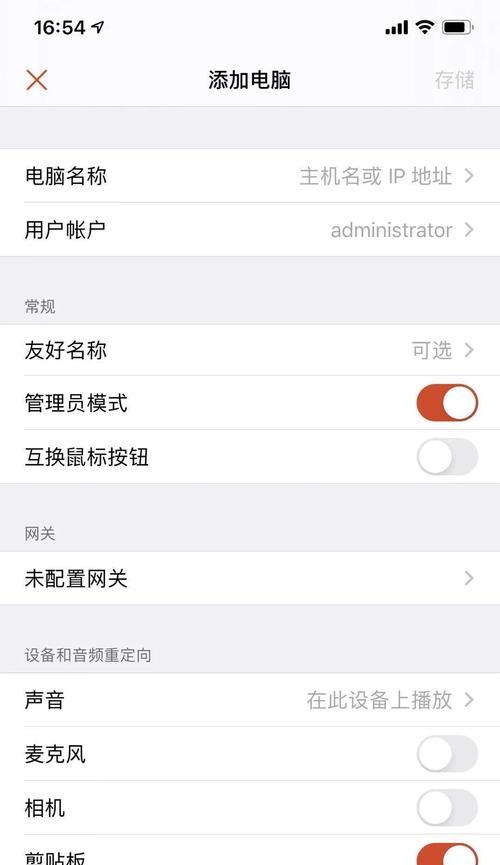
遇到问题怎么办?
在设置远程访问时可能会遇到各种问题,以下是一些常见问题的解决方法。
1.远程连接失败
确认服务器的网络连接正常。
检查防火墙设置,确保没有阻止远程连接端口。
对于Windows服务器,检查远程桌面服务是否运行正常。
对于Linux服务器,确认SSH服务运行正常且端口没有被其他服务占用。
2.无法连接到特定端口
确认目标端口是否正确,并且在服务器上已经开放。
检查网络设备是否可能阻止了该端口,如路由器设置。
如果是动态IP,检查DDNS服务是否正常更新。
3.远程连接速度慢
检查网络带宽,尤其是如果您连接的是互联网而非本地局域网。
尝试调整远程桌面的显示设置,比如分辨率和颜色质量。
使用有线连接代替无线连接可能会提升速度。
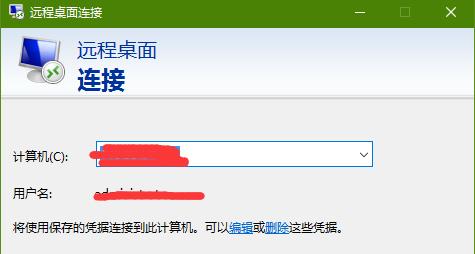
结语
设置迷你服务器的远程访问功能,能显著提高管理上的灵活性与效率。如果您在设置过程中遇到问题,通过上述步骤与解决方案,大多数问题都可以迎刃而解。记住,每个服务器和网络环境都可能有其独特之处,因此在遇到特定情况时,灵活调整配置至关重要。综合以上,您应该能够顺利地设置并享受远程访问给您的工作和生活带来的便利。
版权声明:本文内容由互联网用户自发贡献,该文观点仅代表作者本人。本站仅提供信息存储空间服务,不拥有所有权,不承担相关法律责任。如发现本站有涉嫌抄袭侵权/违法违规的内容, 请发送邮件至 3561739510@qq.com 举报,一经查实,本站将立刻删除。